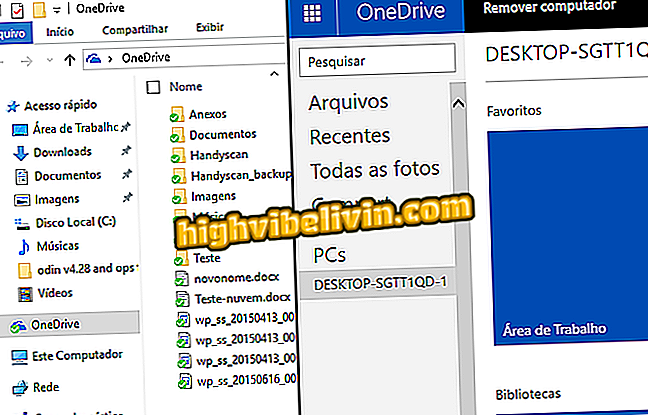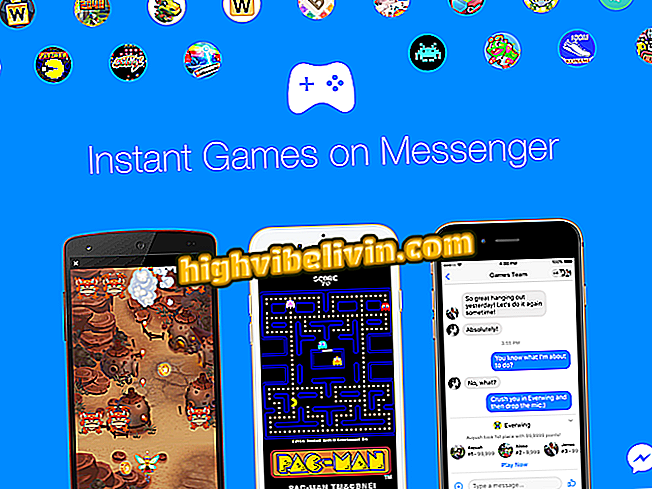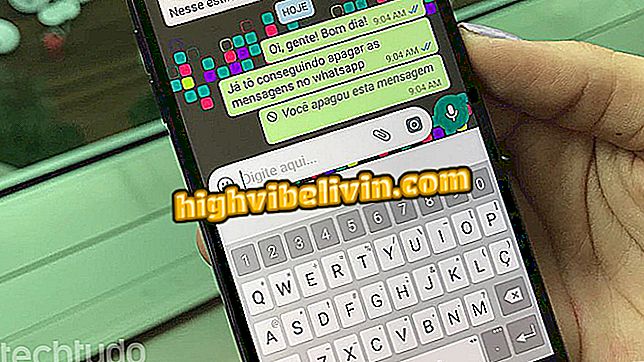Az Auto Draw használata? A Google Paint a rossz terveket állítja be
Az Auto Draw egy olyan online Google-alkalmazás, amely bárki számára jól használható. A stroke elején a szerszám megpróbálja kitalálni a kialakítandó alakot, és készen áll a kész képekre. Például egy kör felvázolásával a platform elkezdi megjeleníteni az ilyen formátumú elemeket a képernyő tetején.
Az alkotók tulajdonában, mint "egy gép és egy művészközösség kombinációja", az ingyenes szolgáltatás bármilyen típusú eszközről (számítógép, mobiltelefon vagy tablet) használható a böngészőn keresztül. Ismerje meg, hogyan kell használni az Auto Draw legfontosabb jellemzőit.
Microsoft Paint: A híres Windows Photo Editor összes verziója

Az Auto Draw tökéletes tervezést biztosít azok számára is, akik nem tudnak rajzolni
A legjobb menüeszközök
A rajzok elvégzéséhez szükséges összes eszköz a bal alsó képernyőn található ceruza ikonban érhető el. A meglévő források között szerepel:
Auto Draw: Az az alkalmazás, amely az alkalmazást nevezi meg, szép számokat is biztosít azok számára, akik nem tudnak rajzolni. Amikor az első sort a képernyőn készíti el, a kép javaslatok a tetején jelennek meg.

Az Auto Draw funkció az alakzatokat javasolja, amint rajzol a programban
Az összes opció megtekintéséhez egyszerűen görgesse a sávot jobbra vagy balra. Ha megtalálod a megfelelő rajzot, akkor egy kattintás ez a "garrancho" műalkotássá alakul.

Az Auto Draw cue-t balra vagy jobbra húzhatja
Rajzolás: Ez az eszköz lehetővé teszi a szabadkézi rajzolását. Ez azt jelenti, hogy ha az egérmutatót húzza vagy az ujját az üres képernyőre csúsztatja, a mozgás rögzül. Ebben az esetben nem javasoljuk a rajzolási opciókat, és a képernyő tetején csak a virtuális ceruza vastagságának megváltoztatásának mechanizmusa van.

Az Auto Draw szabadkézi rajzszerszámmal rendelkezik
Alakzat: Az eszköz (amelynek neve angol nyelven) három különböző geometriai alakzattal rendelkezik: háromszög, kör és négyzet. Így, ha a felhasználó pizzát kíván bemutatni, a háromszög és a kör nagyon praktikus lehet. Ez a funkció azonban nem támaszkodik a rajz javaslatára.

Az Auto Draw olyan eszközzel rendelkezik, amely lehetővé teszi a geometriai alakzatok rajzolását
Select ( Kiválasztás) : Kiválasztja a rajz területeit a képek mozgatásához, átméretezéséhez és / vagy forgatásához. A szabadkézi képek, az alkalmazás javaslatok, a beírt szövegek és az előre meghatározott formátumok megváltoztatására használható.

Automatikus rajzolás kiválasztási eszköz
Típus: Az opció lehetővé teszi, hogy szövegeket írjon be a képernyőn a 15 különböző betűtípussal az Auto Draw alkalmazásban. Csak válassza ki a kívánt értéket, határozza meg a méretet, és kattintson arra a helyre, ahol be kívánja írni a szót vagy kifejezést.

A szövegeket az Auto Draw művészetbe is beillesztheti
Töltse ki: csak kattintson a kívánt régióra, így mindezek az eszközök egyike lesz.

Az automatikus rajzolás funkcióval egy teljes területet egyszerre színezhet
Automatikus színek rajzolása
Az Auto Draw 40 színválasztékot kínál a képernyő jobb alsó részén. Csak kattintsunk a kiváltani kívántra. Az Auto Draw, Draw, Shape és Fill funkciókhoz rendelhetők.

Az Auto Draw 40 színbeállítással rendelkezik
Oldalsó menüeszközök
A képernyő bal felső részén található menü egyéb hasznos eszközökkel is rendelkezik. Ezek a következők:

Automatikus rajzolás az oldalsó menüpontokhoz
Kezdet el: új rajz kezdése a semmiből. De vigyázz: a korábban elkészített rajz nem kerül elmentésre, és a program nem jelenít meg figyelmeztető ablakot a felhasználónak, ha biztos benne, hogy el akarja dobni az eddig elvégzett munkát.
Útmutatás: Nyissa meg a vizuális bemutatót a fő Auto Draw eszközökön. A tartalom azonban csak angol nyelven érhető el.
Megosztás: Egy kattintással a felhasználó egy képernyőre irányítja a rajzot a Twitteren vagy a Google+-on, vagy más társadalmi hálózatokban létrehozott linket másol.

Az automatikus megosztás lehetővé teszi, hogy megosszák a munkát
Most, hogy már ismeri az Auto Draw fő eszközeit, hogyan lehet tesztelni a program művészi készségeit?
Mi a legjobb szerkesztő azok számára, akik nem engedhetik meg maguknak a Photoshopot? Hagyja a véleményét a Fórum fórumában.